Как блокировать рекламу на Facebook: руководство по скрытию и отчету о нежелательной рекламе
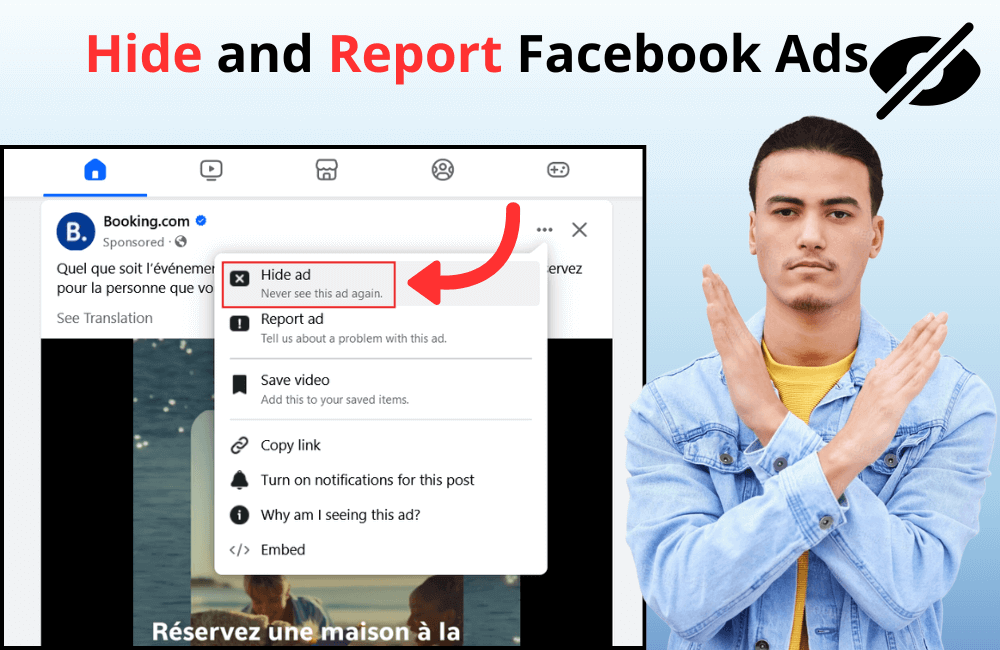
Если вы чувствуете раздражение из-за того, что лента Facebook становится всё более переполненной рекламой и контентом, на который вы даже не подписаны, вы не одиноки. Хотя полностью удалить спонсируемые публикации невозможно, использование инструментов может значительно снизить количество навязчивой рекламы. Кроме того, вы вполне можете воспользоваться настройками персонализации Facebook, чтобы скрывать или блокировать оставшиеся рекомендованные и спонсируемые публикации. В этой статье BlackHatWorld подробно расскажет, как блокировать рекламу на Facebook, помогая очистить ленту, оптимизировать опыт и видеть только действительно полезный контент.
BlackHatWorld объединяет команду экспертов с более чем 10-летним практическим опытом в различных проектах Facebook Ads, глубоко понимающих алгоритмы и обладающих мощной и разнообразной системой аккаунтов. Мы гарантируем клиентам комплексные решения для рекламы на Facebook, оптимизацию эффективности с профессиональной услугой аренды аккаунтов. Мы не только предоставляем высококачественные аккаунты, но и применяем крайне конкурентоспособные тарифы, а также гибкую политику «платишь за то, что используешь», обеспечивая прозрачность и оптимизацию затрат для клиентов.
Признаки спонсируемых публикаций на Facebook
Facebook использует довольно сложный механизм отображения рекламы, из-за чего она легко сливается с обычными публикациями в ленте. Платформа применяет несколько уровней таргетинга, включая отслеживание вашей активности через сторонние cookie, Facebook pixel на внешних сайтах и даже анализ привычек веб-серфинга для персонализации рекламного контента. Именно поэтому рекламодатели иногда «попадают» точно в ваши интересы, делая рекламу похожей на публикацию, которой вы действительно интересуетесь. Тем не менее, если внимательно присмотреться, вы вполне можете распознать рекламу на Facebook. Ниже приведены самые очевидные признаки:
Метка “Sponsored” (Спонсировано)
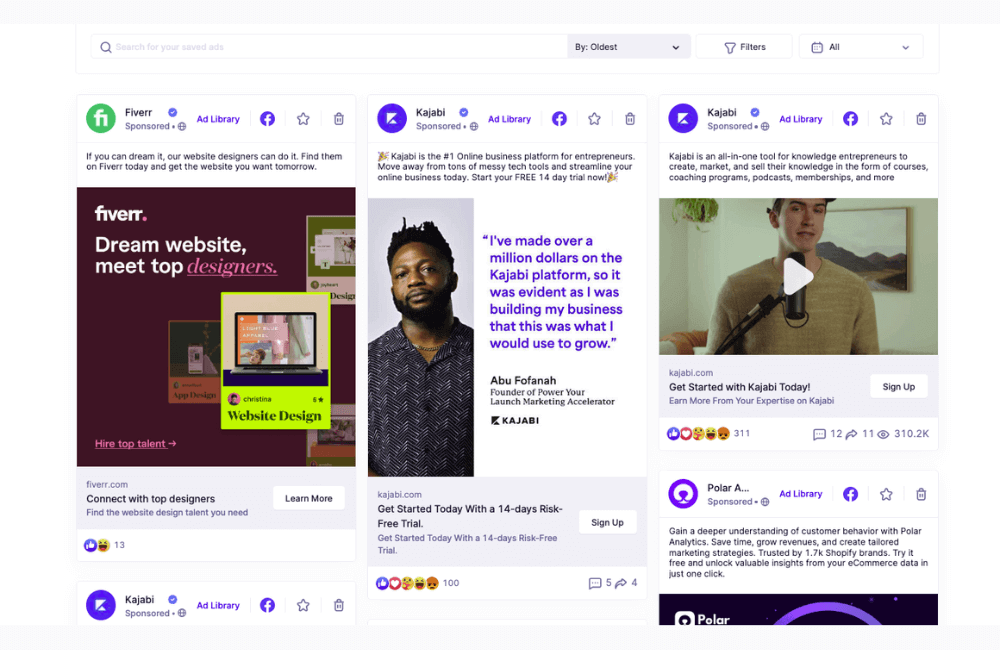
Все рекламные публикации имеют маленькую метку “Sponsored” прямо под названием страницы. Это самый визуальный способ отличить рекламу от обычных публикаций друзей или страниц, на которые вы подписаны.
Проверка раздела “Why am I seeing this ad?”
При нажатии на три точки (…) в углу публикации появляется опция “Why am I seeing this ad?”. Эта функция присутствует только у платных рекламных постов. Facebook объяснит, почему вы видите рекламу: например, по возрастной группе, полу или поведению в сети, соответствующему целям рекламодателя.
Определение CTA (Call-to-Action)
Большинство рекламных публикаций сопровождаются призывом к действию (CTA), таким как «Купить сейчас», «Зарегистрироваться», «Узнать больше» или ссылкой на сайт, landing page. Эти CTA обычно оптимизируются на основе вашего предыдущего веб-серфинга, чтобы увеличить вероятность клика.
Наблюдение за источником публикации (Poster)
Рекламные публикации обычно исходят от компаний, брендов или организаций, на которые вы не подписаны. Это отличается от органического контента, который чаще всего поступает от друзей, знакомых или страниц, на которые вы подписались сами.
Обратите внимание на язык продаж
Ещё один признак — прямой и стимулирующий к покупке язык. Например: «Скидка 50% сегодня», «Предложение ограничено по времени», «Закажите сейчас, чтобы получить подарок». Эти фразы почти всегда встречаются в рекламных публикациях, создавая чувство срочности и побуждая к быстрому принятию решения.
Как блокировать рекламу на Facebook: руководство по скрытию и отчету о нежелательной рекламе
Многие раздражаются, когда их лента Facebook переполнена нерелевантной рекламой. Не переживайте, мы покажем, как эффективно скрывать, блокировать и сообщать о рекламе. Эти методы можно применять сразу на компьютере или телефоне, чтобы сделать ваш опыт работы с Facebook более удобным и комфортным.
Использование расширений для блокировки рекламы
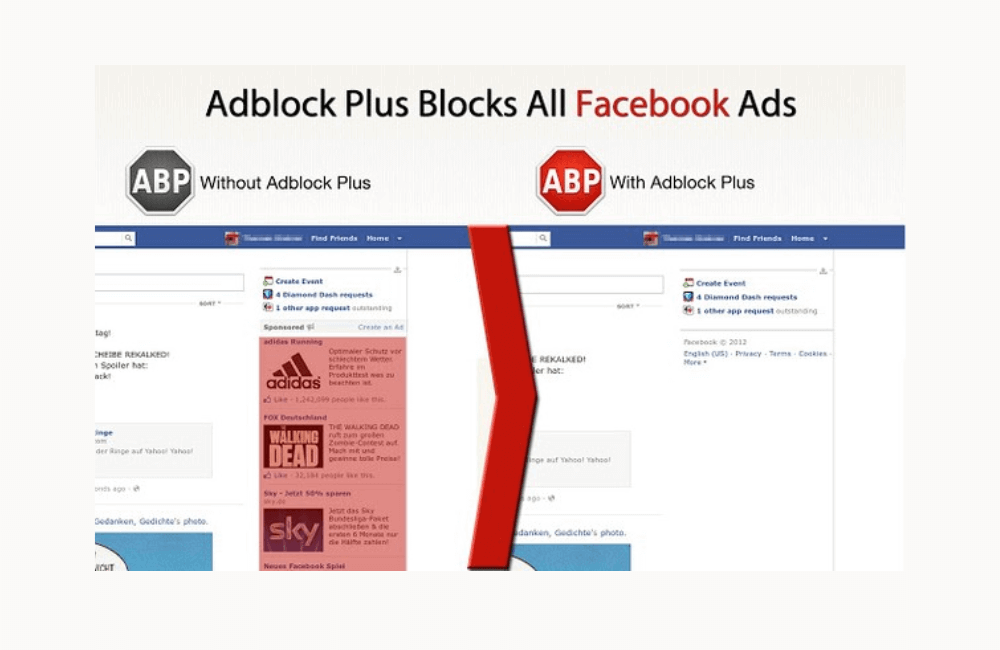
Один из простейших способов сократить количество рекламы — использовать расширения для блокировки рекламы (adblock extension). При посещении сайта или Facebook эти инструменты сканируют контент, выявляют рекламу и блокируют её.
Наши клиенты часто используют AdGuard в браузере Chrome. Уже через несколько минут после установки их лента Facebook становится намного чище, без навязчивой рекламы. Кроме того, adblock помогает предотвратить риск от рекламы с вредоносным кодом или вирусами.
Вы можете попробовать расширения для Chrome, Safari, Edge или Firefox. Если установка сложна, используйте приложения для блокировки рекламы прямо на телефоне.
Использование браузеров с встроенной блокировкой рекламы
Вместо установки расширений можно выбрать браузер с функцией блокировки рекламы. Это удобно и экономит место. Популярные варианты:
- Brave: блокирует рекламу и отслеживание на всех сайтах. Например, Facebook в Brave загружается быстрее, а батарея телефона держится дольше.
- Opera: встроенный adblock и бесплатный VPN для защиты данных при работе или управлении страницами.
- UR Browser: три уровня приватности, два из которых блокируют всю рекламу и трекеры.
Если вас раздражает медленная загрузка Facebook из-за рекламы, попробуйте Brave или Opera — многие наши клиенты отмечают положительный опыт.
Скрытие рекламы прямо на Facebook
Если вы не хотите менять браузер или устанавливать ПО, Facebook позволяет скрывать рекламу напрямую:
- Нажмите три точки (…) в правом верхнем углу рекламного поста.
- Выберите Скрыть рекламу.
- Чтобы скрыть всю рекламу от конкретной страницы или компании, выберите “Why am I seeing this ad?” и нажмите Скрыть всё от этого рекламодателя.
Отключение персонализированной рекламы на Facebook
Facebook показывает рекламу на основе интересов, поведения и личных данных. Чтобы отключить персонализацию:
- Перейдите в Настройки → Центр аккаунта → Настройки рекламы.
- Нажмите Управление информацией.
- В разделе Категории, используемые для таргетинга, выберите Нет или удалите ненужные категории.
Остановка таргетинга от третьих лиц
Facebook собирает данные даже при просмотре сайтов вне платформы. Чтобы остановить:
- Перейдите в Настройки → Центр аккаунта → Настройки рекламы.
- Выберите Управление информацией → Данные от рекламных партнёров.
- Выберите Нет, чтобы отключить таргетинг.
Некоторые пользователи сообщают, что после этого реклама «не преследует» их — например, просмотрев обувь Adidas на сайте, они больше не видят её в Facebook.
Блокировка определённых типов рекламы
Facebook позволяет ограничивать рекламу по чувствительным темам: политика, религия, алкоголь, похудение или менее чувствительные темы, такие как питомцы, мода:
- Перейдите в Настройки → Центр аккаунта → Настройки рекламы.
- Выберите Темы рекламы → Просмотреть все.
- Нажмите Смотреть меньше на темах, которые хотите ограничить.
Сообщение о неподходящей рекламе
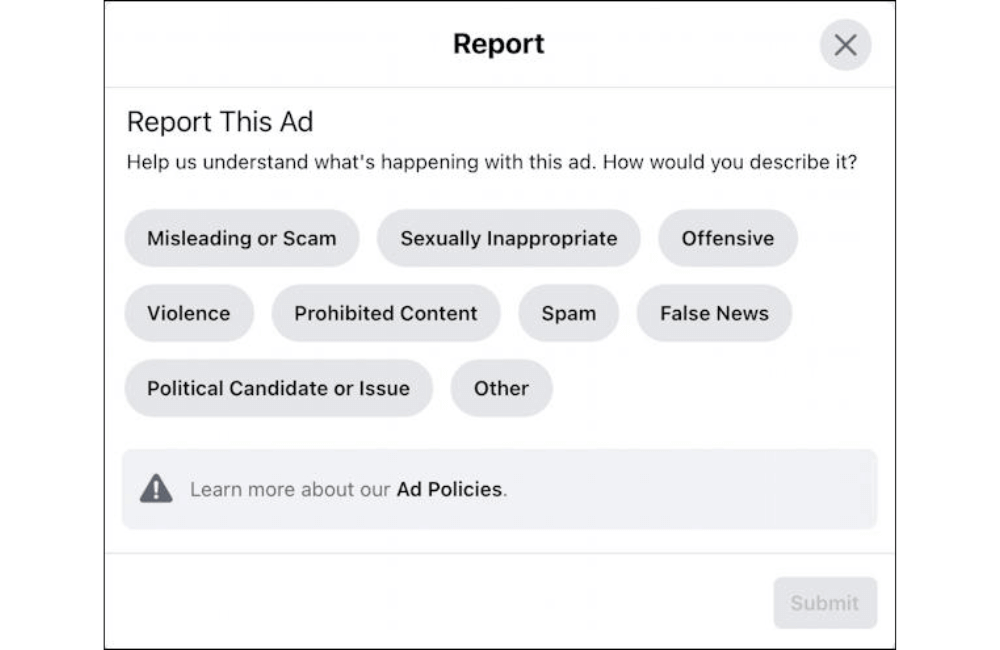
Если реклама обманчивая, насильственная или нарушает правила, сообщайте Facebook:
- Нажмите три точки (…) на углу рекламного поста.
- Выберите Сообщить о рекламе и укажите причину (спам, ложная информация, насилие, сексуальный контент, подделка…).
Блокировка, скрытие или сообщение о рекламе на Facebook помогает сделать ленту более комфортной и способствует созданию безопасного и здорового онлайн-окружения. В зависимости от потребностей используйте расширения, настройку персонализации или отчёты о неподходящем контенте. Активное управление экономит время и делает пространство Facebook «чистым» и полезным.
Часто задаваемые вопросы
Обычно блокировка рекламы ускоряет загрузку Facebook за счёт уменьшения скриптов и ненужных изображений. Выбирайте надёжные расширения, чтобы не замедлять браузер.
Сообщение помогает Facebook рассмотреть и обработать нарушающую рекламу. Это не гарантирует, что вы никогда не увидите похожую рекламу, но система приоритетно уменьшит показ такого контента в вашей ленте.
💬 Свяжитесь сейчас чтобы получить бесплатную консультацию от BHW!
- Website: https://ru.blackhatworld.io/
- Telegram: @bhw_agency
- Whatsapp: +84819001811
- Wechat: bhwagency
- Email: [email protected]
Статья на других яз: